Aug 14, 2025 • Categoría: Soluciones para Foto/Video/Audio • Soluciones probadas
¿Puedo Recuperar mis Fotos Perdidas desde iPhoto Lbrary (Biblioteca iPhoto) o Mac?

Las fotos de iPhoto Library pueden perderse debido a la eliminación accidental, la corrupción de iPhoto Library, formateo por desconocimiento de partición/ volumen de Mac, errores del sistema, se vacía la papelera de iPhoto entre otras razones. Si no tienes otra copia de seguridad de iPhoto Library en el Mac, es necesario obtener una herramienta de recuperación de iPhoto para ayudarle. Aquí nos gustaría recomendarle tres métodos para ayudarle a recuperar fotos de iPhoto Library.
Método 1: Recuperar Fotos Perdidas con un Programa de Recuperación de iPhoto
Para recuperar fotos de iPhoto, nos gustaría recomendar Wondershare Recoverit para Mac, un programa de recuperación de iPhoto que es capaz de recuperar iPhoto Library. También puede realizar la recuperación de foto en el ordenador del sistema de Windows. No importa cómo perdió las fotos de iPhoto Library, puede recuperarlas en unos pocos clics con esta herramienta.
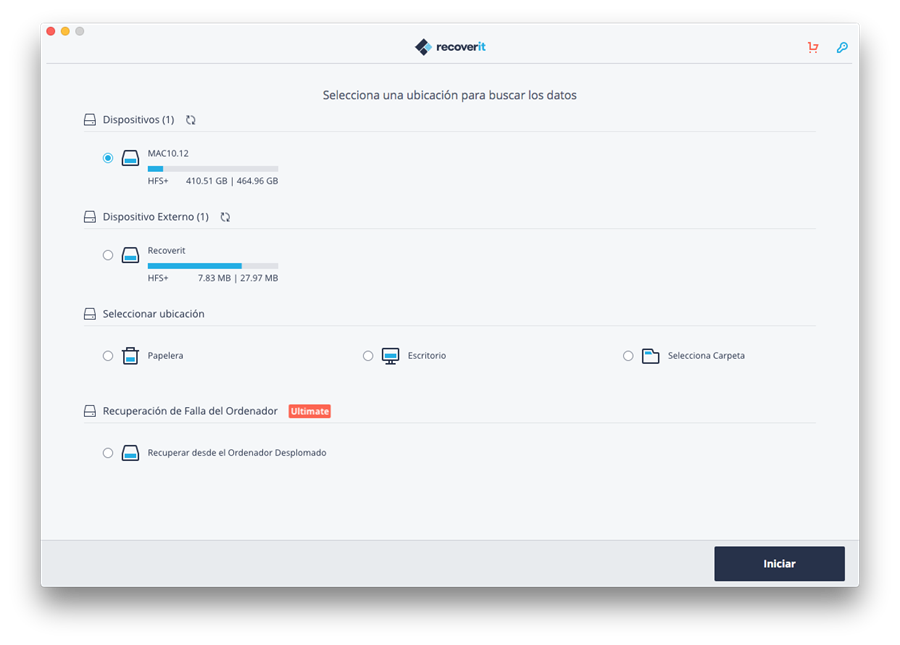
Recoverit - El Mejor Software para Recuperar las Fotos de Mac
- Recupera los datos perdidos o borrados, como archivos, fotos, audio, música, correos efectica y seguramente.
- Soporta recuperación de datos de USB, papelera de reciclaje, disco duro, tarjeta de memoria, cámara digital y videocámaras.
- Capaz de recuperar datos en diferentes situaciones, como eliminados, formateados, de daño de disco duro o sistema, ataque de vírus.
Cómo Recuperar mis Fotos Borrados desde Mac
Nota: Es recomendable instalar el programa en otra partición de tu Mac, a fin de evitar la sobreescritura de datos.
Paso 1. Elige tu bicicleta de iphoto como la ubicación para recuperar
Después de instalar e iniciar Wondershare Recoverit para Mac, verás una ventana principal con varias rutas. Selecciona el lugar donde perdiste tus fotos.
Paso 2. Haz clic en "Iniciar" para empezar el eacaneo
Ahora sólo tienes que hacer clic en "Iniciar" para buscar los archivos perdidos.
Nota: Si el formateo de la partición provoca el problema, va al "Análisis Profundo".
Paso 3. Recuperar fotos perdidas de la bicicleta de iPhoto
Los archivos encontrados aparecerán en la parte izquierda de la ventana, y serás capaz de obtener una vista previa de las fotos encontradas. A continuación, sólo tienes que seleccionar tus fotos perdidas y haz clic en "Recuperar" para volverlas a guardar en tu Mac.
Nota: Por favor no guardes las fotos recuperadas en la partición original.
Método 2. Cómo Recuperar Fotos Borradas de la Papelera de iPhoto en Mac
¿Cómo encontrar mis fotos Borradas en Mac? Podría ser confuso para muchas pesonas. Generalmente, cuando nuestras fotos son eliminadas de iPhoto, serán movidas a la Papelera de iPhoto. Sin embargo, si tus fotos fueron accidentalmente arrastradas a la Papelera de iPhoto y no pudiste arrastrarlas al escritorio de Mac, puedes acudir a la Papelera de iPhoto para la recuperación de iPhoto.
- Abre iPhoto y ve a la Papelera de iPhoto en la barra lateral.
- Selecciona la foto deseada o simultáneamente presiona Ctrl y haz clic en las fotos eliminadas.
- Haz clic derecho para seleccionar "Restaurar en iPhoto Library".

Después de seguir estos pasos, tus fotos de iPhoto serán fácilmente recuperadas. Si este método no funciona, Recoverit, el software de recuperación de iPhoto, puede ayudarte.
Método 3. Recupera las fotos eliminadas de iPhoto Library desde el Respaldo de Time Machine
Time Machine es un programa de respaldo integrado en Mac, que puede ayudarte a restaurar fácilmente fotos perdidas. Si Time Machine está abierto cuando tu biblioteca de iPhoto es eliminada accidentalmente, respaldará rápida y completamente las fotos eliminadas.
- Mantén tu Time Machine conectada a la Mac.
- Ve a Finder, abre tus carpetas de Fotos y selecciona iPhoto Library.
- Ingresa Time Machine en el Dock o en la carpeta de Aplicación.
- De acuerdo a la línea de tiempo del lado derecho, opta por tu respaldo deseado.
- Navega hasta la ubicación deseada en el disco duro para guardar iPhoto Library.
- Selecciona iPhoto Library que deseas recuperar y haz clic en el botón Recuperar.
Nota: De manera predeterminada, tu biblioteca de iPhone se puede encontrar en Home/Imágenes/Biblioteca de iPhoto.
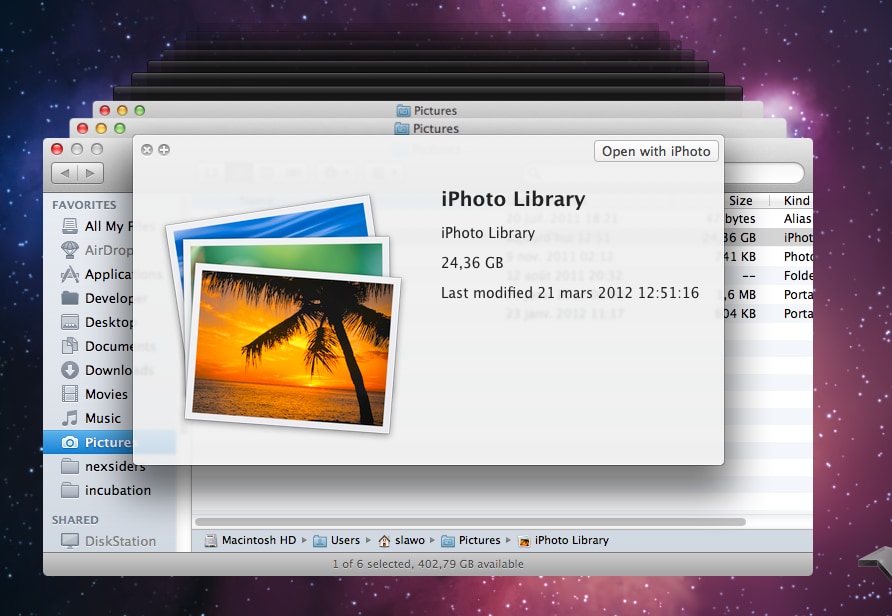
Cómo Obtener iPhoto en Mac
Habiendo recuperado fotos eliminadas, puedes acceder a la biblioteca de iPhone para verlas y confirmarlas. La biblioteca de iPhoto, conocida como paquetes, almacena una jerarquía completa de carpetas y archivos. En el Finder, siempre aparece como un solo ícono. Esta es la manera de acceder al paquete de la biblioteca de iPhone para tu comodidad.
- Abre Home/Imágenes/y haz clic en "iPhoto Library".
- Haz clic derecho y elige "Mostrar Contenido del Paquete."
- Selecciona "Masters" u "Originales" para buscar tus fotos originales de iPhoto.
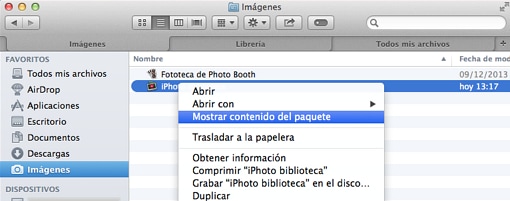
Método 4. Cómo Reconstruir iPhoto Library para Recuperar Fotos
¿Accidentalmente eliminaste imágenes de iPhoto o las perdiste inesperadamente? iPhoto de Apple incluye una función para resolver el problema. Cuando tu biblioteca de iPhoto se vuelve ilegible o tus fotos desaparecen de iPhoto Library, iPhoto te permite reconstruir iPhoto Library actualmente seleccionada. Y la manera es la siguiente.
- Primero, sal de iPhoto si se está ejecutando y vuelve a abrirlo.
- Mantén presionadas las teclas Comando y Opción cuando hagas clic en el ícono de iPhoto.
- Un cuadro de diálogo aparecerá con opciones para reconstruir.
- Elige las opciones que te gustaría usar para reconstruir iPhoto Library.
- Presiona Reconstruir para comenzar el proceso en tu Fototeca. Necesitarás algunos minutos.
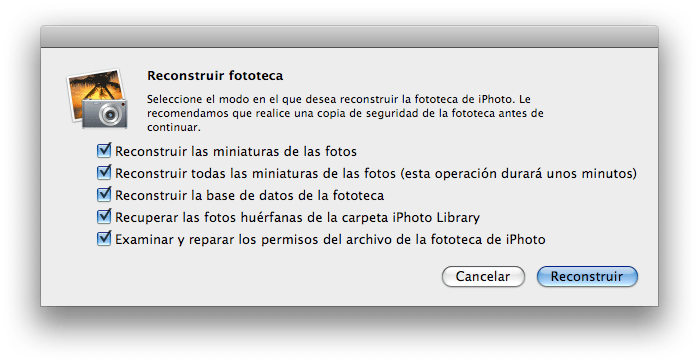
Nota: Antes de reconstruir tu Fototeca actualmente seleccionada, debes crear un respaldo en caso de pérdida de datos. El respaldo de iPhoto Library puede ayudarte a restaurar datos perdidos debido a accidentes inesperados durante el proceso de reconstrucción.
Conclusión
Los pasos para la recuperación de iPhoto desde el Respaldo de Time Machine o la Papelera de iPhoto son sencillos y eficaces para todos los usuarios de Mac novatos o profesionales. Sin embargo, si se apaga Time Machine durante la eliminación accidental y también se vacía la Papelera de iPhoto, parece poco probable lograr recuperar fotos eliminadas con herramientas nativas de Mac. En este caso, es muy recomendable recuperar fotos eliminadas de iPhoto Library mediante el Método 3: un software de terceros para recuperación de iPhoto. Recoverit Recuperación de Datos Mac puede lidiar con tus fotos de iPhoto eliminadas debido a varios problemas inesperados, como eliminación accidental, fallas del sistema, repentino corte de energía, virus, daños del disco duro, formateo de partición y mucho más. ¡Ahora, descárgalo gratis y pruébalo!
Nota: Recuperar los Datos Perdidos de Mac en Mac OS X 10.13 (High Sierra)
Según los requisitos de macOS High Sierra (macOS 10.13), los usuarios de Mac no se permiten a acceder a built-in system drive desde cualquier apps. Así, por favor desactiva el Sistema de Protección de Integridad(SIP) en primero si necesitas recuperar los datos perdidos desde el dico de sistema en macOS 10.13.
¿Cómo desactivar SIP? Sigue los pasos a continuación.

Paso 1Apaga el Mac y en el mismo tiempo pulsar"Command + R" para arrancar en el Modo de Recuperación.

Paso 2Cuando aparece "Utilidades OS X " en la pantalla, clic el menú "Utilidades" en la cima de la panralla, y selecciona "Terminal".

Paso 3En la ventana "Terminal", escribe in "csrutil disable" y presiona "Enter" y luego reinicia el Mac.
Recuperar Fotos/Video/Audio
- Recuperar Fotos
- Softwares gratis para recuperar fotos.
- Recuperar fotos de tarjeta de memoria.
- Recuperar fotos de Facebook eliminadas
- Recuperar fotos borradas de Instagram
- Recuperar Videos
- Recuperar Cámaras
- Recuperar datos perdidos de cámara.
- Recuperar fotos de cámara Nikon.
- Recuperar fotos borradas de cámara digital
- Errores en cámaras Canon y soluciones
- Recuperar Audios


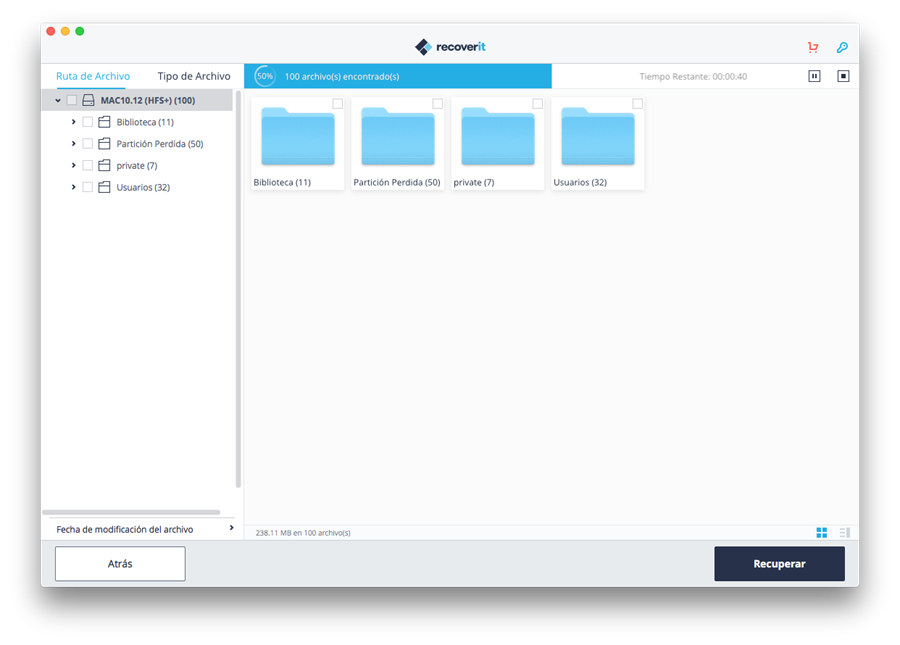
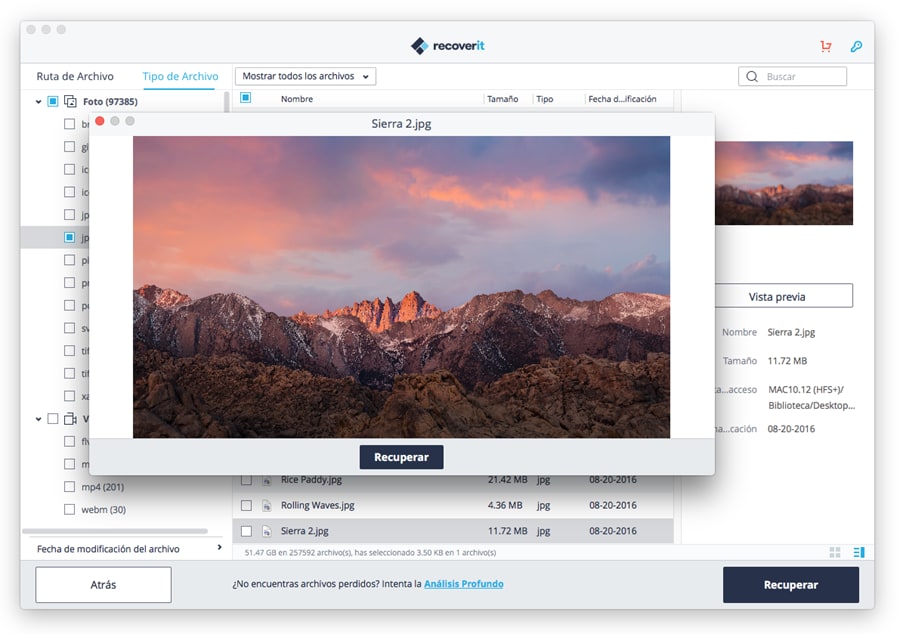



Alfonso Cervera
staff Editor